
| Aeronautica | Comunicatii | Drept | Informatica | Nutritie | Sociologie |
| Tehnica mecanica |
Excel
|
|
Qdidactic » stiinta & tehnica » informatica » excel Crearea casetelor de text |
Crearea casetelor de text
Casetele de text sunt dreptunghiuri in care se introduce text –
textul si caseta isi pot modifica pozitia pe suprafata foii
de calcul si pot fi plasate in asa fel incat sa nu ascunda
continutul foii de calcul. Ca sa creezi o caseta de text,
executa click pe instrumentul Text Box ![]() (Caseta text) si
deseneaza un dreptunghi la dimensiunea necesara pentru textul pe care
il vei introduce. Daca nu esti sigur cat de mare trebuie sa fie,
deseneaza caseta si redimensioneaz-o dupa ce ai inceput
introducerea textului.
(Caseta text) si
deseneaza un dreptunghi la dimensiunea necesara pentru textul pe care
il vei introduce. Daca nu esti sigur cat de mare trebuie sa fie,
deseneaza caseta si redimensioneaz-o dupa ce ai inceput
introducerea textului.
Obs. Pentru a crea rapid o caseta text intr-o diagrama, selecteaza diagrama si incepe introducerea textului. Cand ai terminat, apasa tasta Enter. Programul Excel va crea textul intr-o caseta de text pe care o va afisa pe diagrama. Poti redimensiona si formata caseta de text si textul dupa necesitati.
Introducerea textului
 De indata ce ai eliberat butonul mouse-ului dupa
trasarea dreptunghiului, in aceasta apare un cursor. Poti incepe sa
introduci textul imediat. Permite textului sa treaca in mod natural
de pe un rand pe altul folosind laturile casetei pentru a redimensiona caseta
in asa fel incat textul sa ocupe numarul de randuri dorit.
De indata ce ai eliberat butonul mouse-ului dupa
trasarea dreptunghiului, in aceasta apare un cursor. Poti incepe sa
introduci textul imediat. Permite textului sa treaca in mod natural
de pe un rand pe altul folosind laturile casetei pentru a redimensiona caseta
in asa fel incat textul sa ocupe numarul de randuri dorit.
Nota: In timpul introducerii textului, poate vei observa ca acesta nu este lizibil. Daca se intampla acest lucru, mareste caseta de text tragand de punctele de manevra de pe laturile verticale, spre exterior. Trage pe distante scurte, verificand rezultatul dupa fiecare operatie.
Formatarea textului
Textul dintr-o caseta de text poate fi formatat cu ajutorul instrumentelor Font si Size din bara de instrumente Formatting sau cu ajutorul casetei de dialog Format AutoShapes. Ca sa deschizi aceasta caseta de dialog, selecteaza caseta de text si alege FormatText Box. Apare o caseta de dialog cu opt fise care iti permit personalizarea aspectului textului si relatia dintre text si caseta. Fisele Protection, Properties, Web, Colors and Lines, Size sunt prezentate si in cadrul casetei de dialog Format AutoShapes. Restul de trei sunt prezentate in continuare:
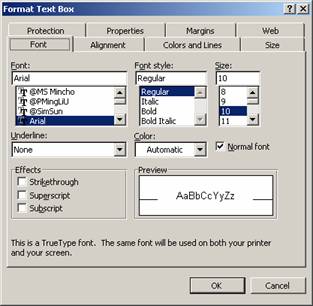
n Font. Alege un font, un stil de font, o dimensiune si o culoare pentru text. O caseta Preview iti permite sa examinezi o mostra a formatarii inainte de a o aplica intregului text din caseta.
n Alignment (Aliniere). Selecteaza alinierea pe verticala sau pe orizontala a textului. De asemenea, poti alege o orientare a textului, modificand astfel directia in care acesta va fi tiparit.
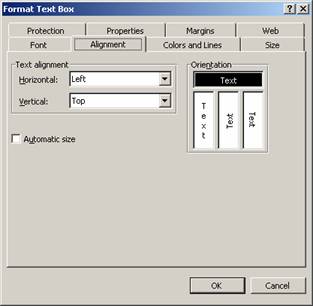
n Margins (Margini). Daca doresti sa pastrezi o anumita distanta intre conturul casetei si textul continut, mareste marginile. Introdu valori in campurile Left (Stanga), Right (Dreapt), Top (Sus), Bottom (Jos) si executa click pe OK pentru a le accepta. Valorile pot fi in centrimetri sau in inch, in functie de setarile calculatorului din Regional Settings.
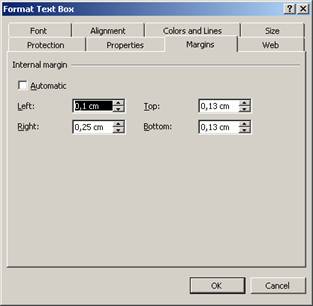
| Contact |- ia legatura cu noi -| | |
| Adauga document |- pune-ti documente online -| | |
| Termeni & conditii de utilizare |- politica de cookies si de confidentialitate -| | |
| Copyright © |- 2025 - Toate drepturile rezervate -| |
|
|
||||||||||||||||||||||||
|
||||||||||||||||||||||||
|
||||||||||||||||||||||||
Referate pe aceeasi tema | ||||||||||||||||||||||||
|
| ||||||||||||||||||||||||
|
||||||||||||||||||||||||
|
|
||||||||||||||||||||||||








